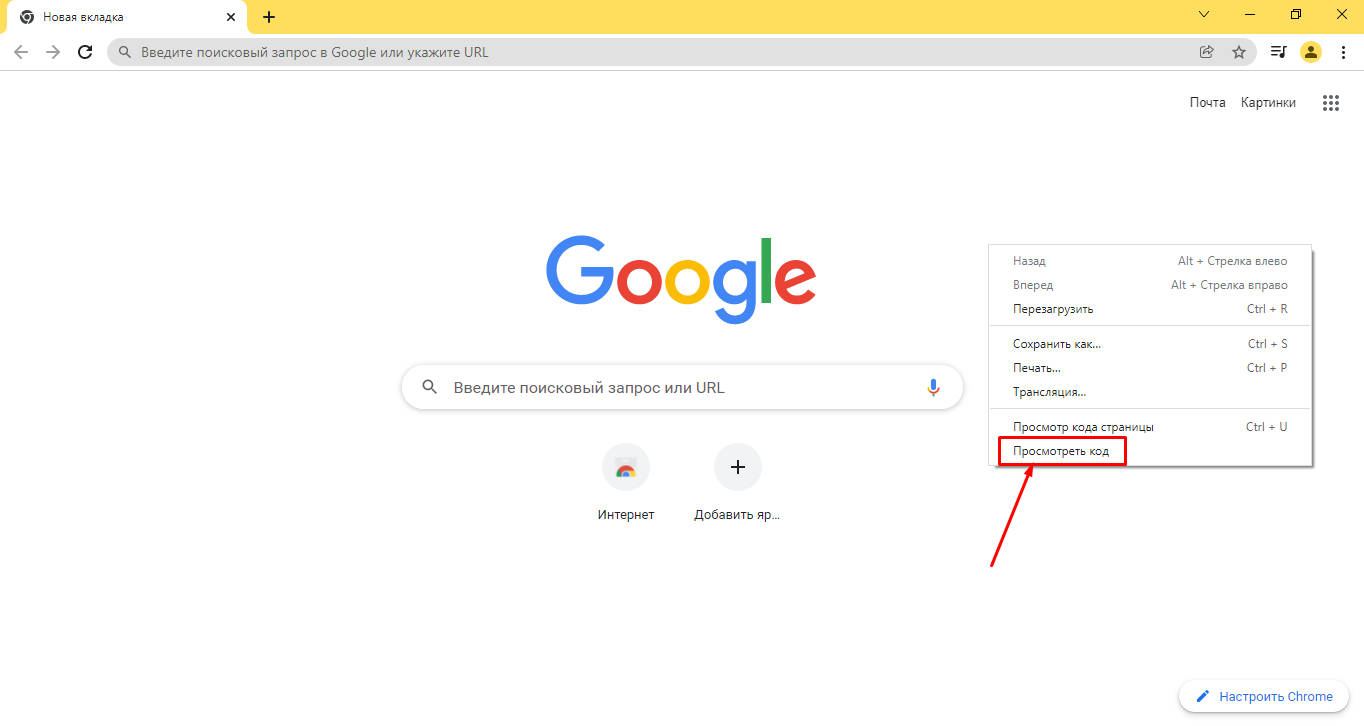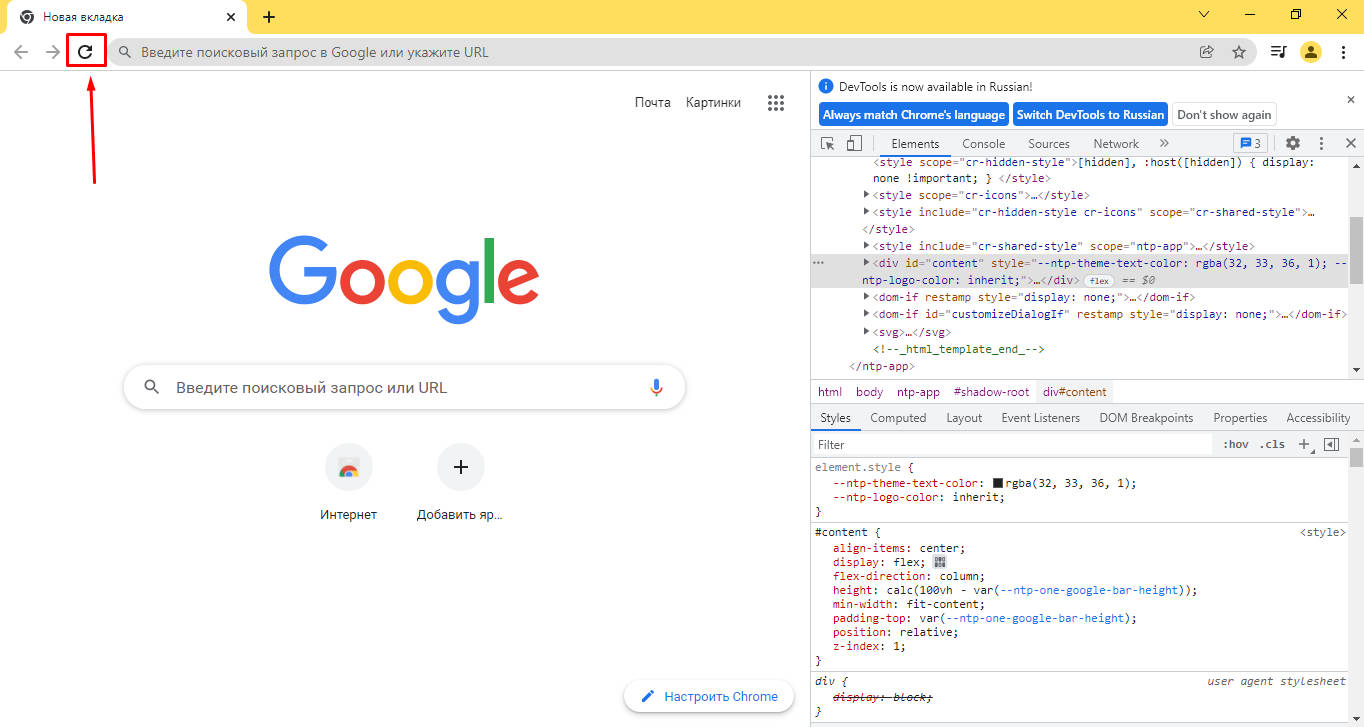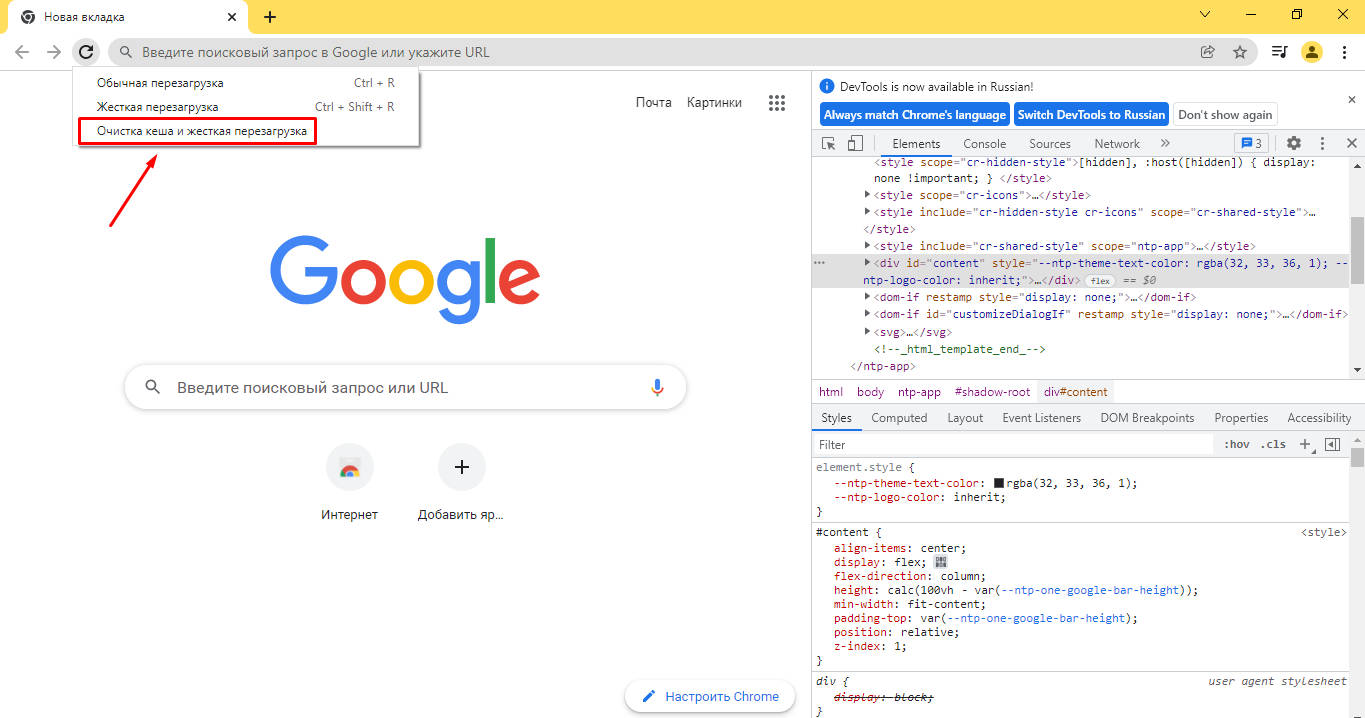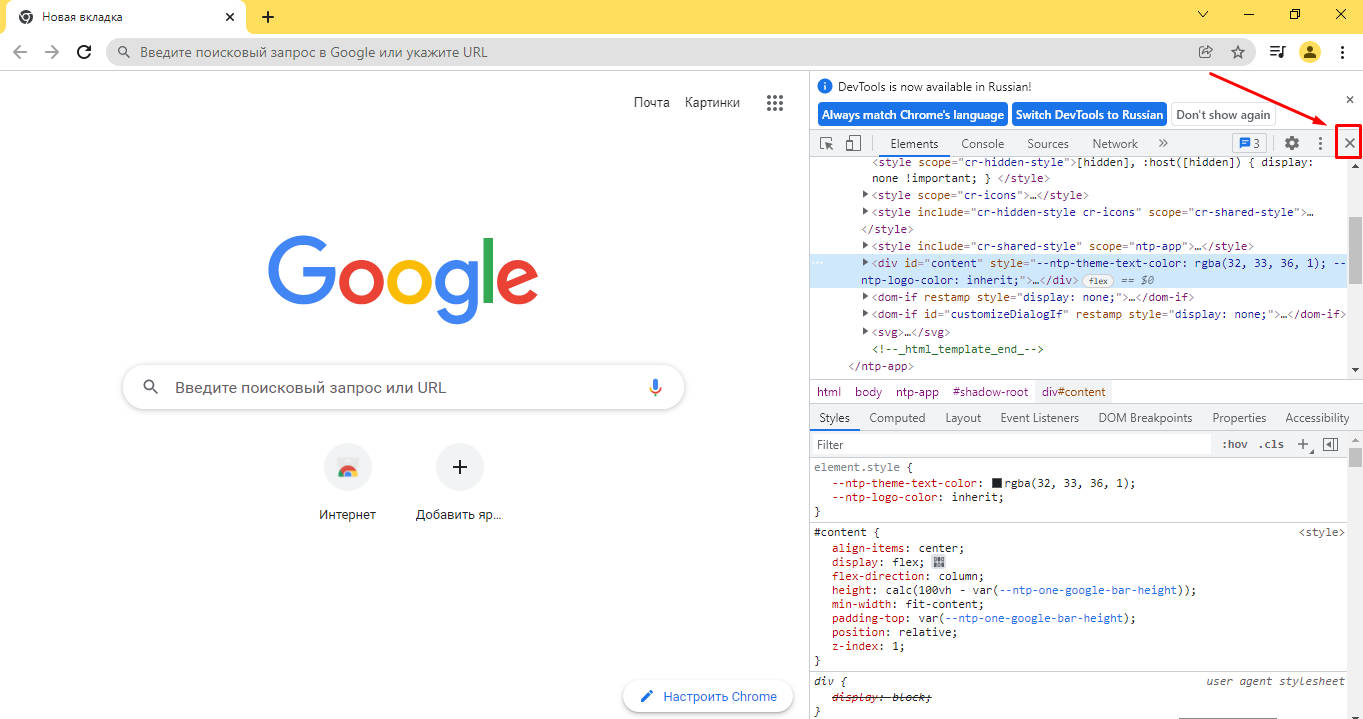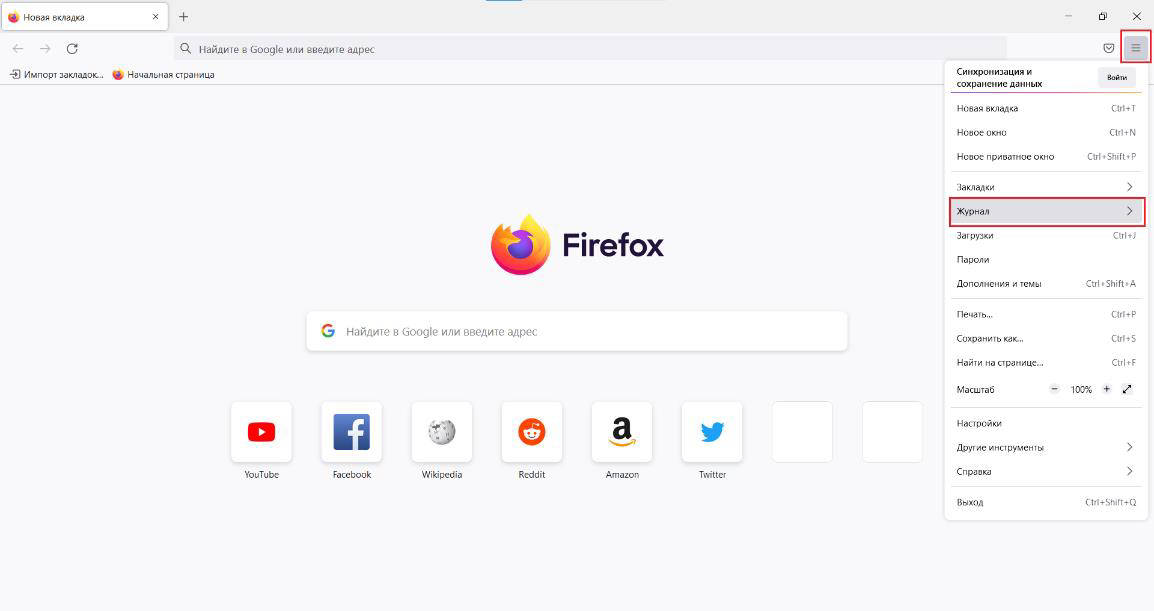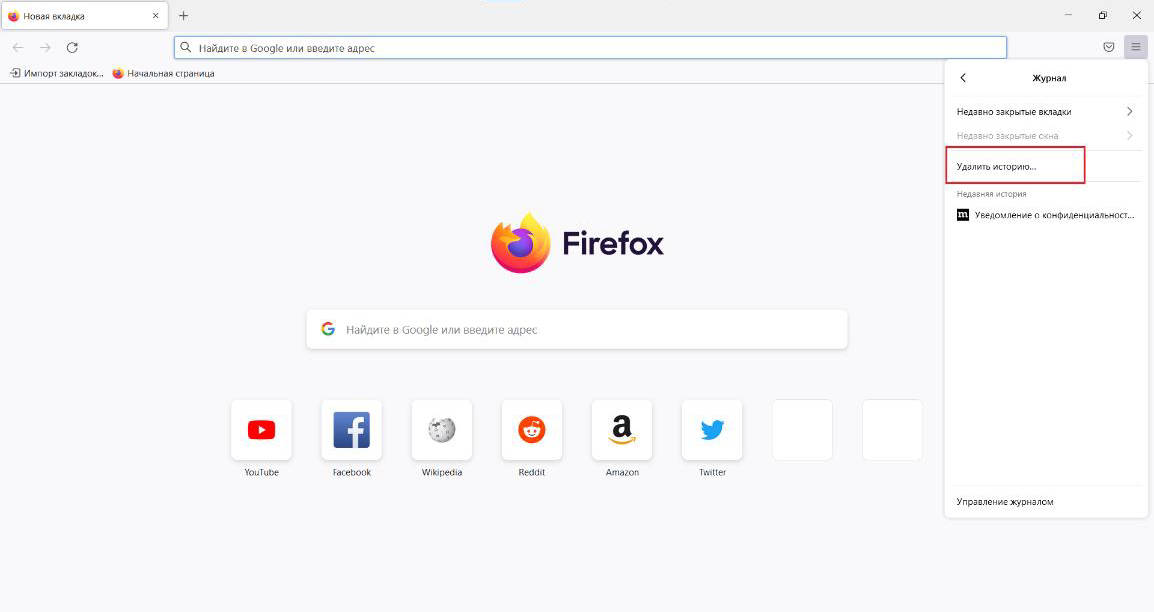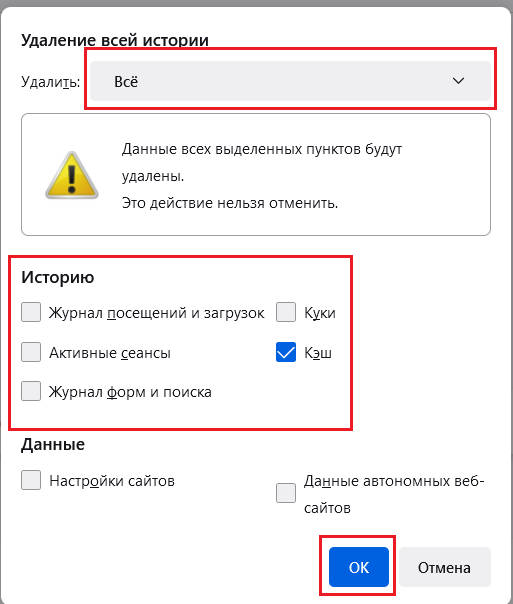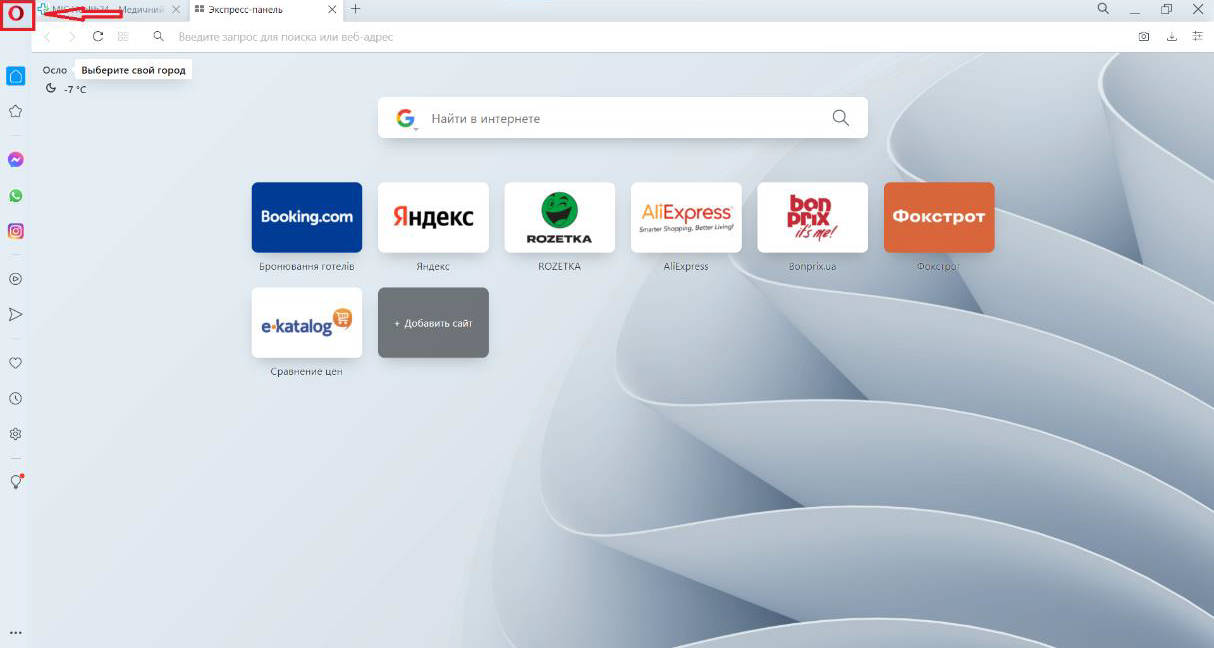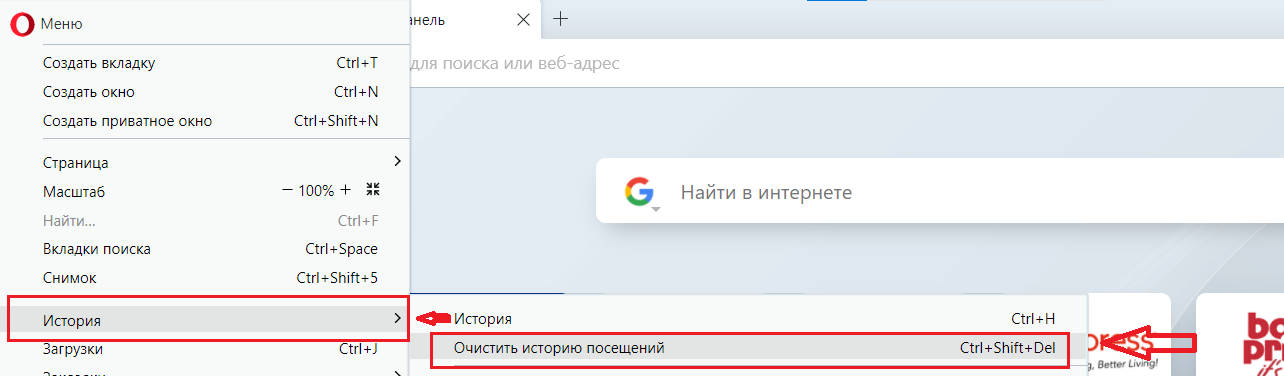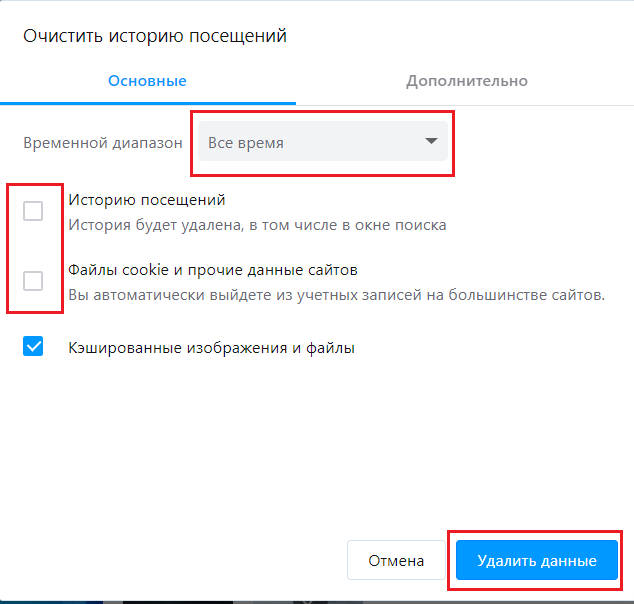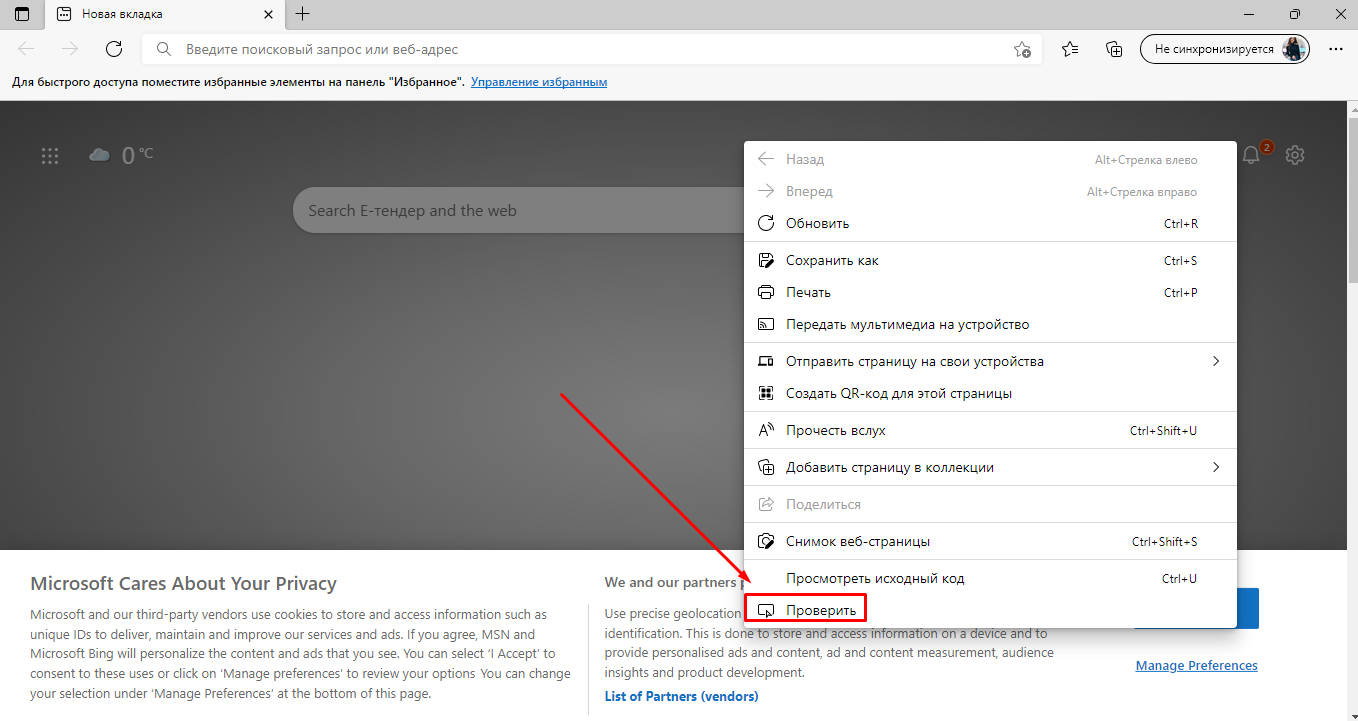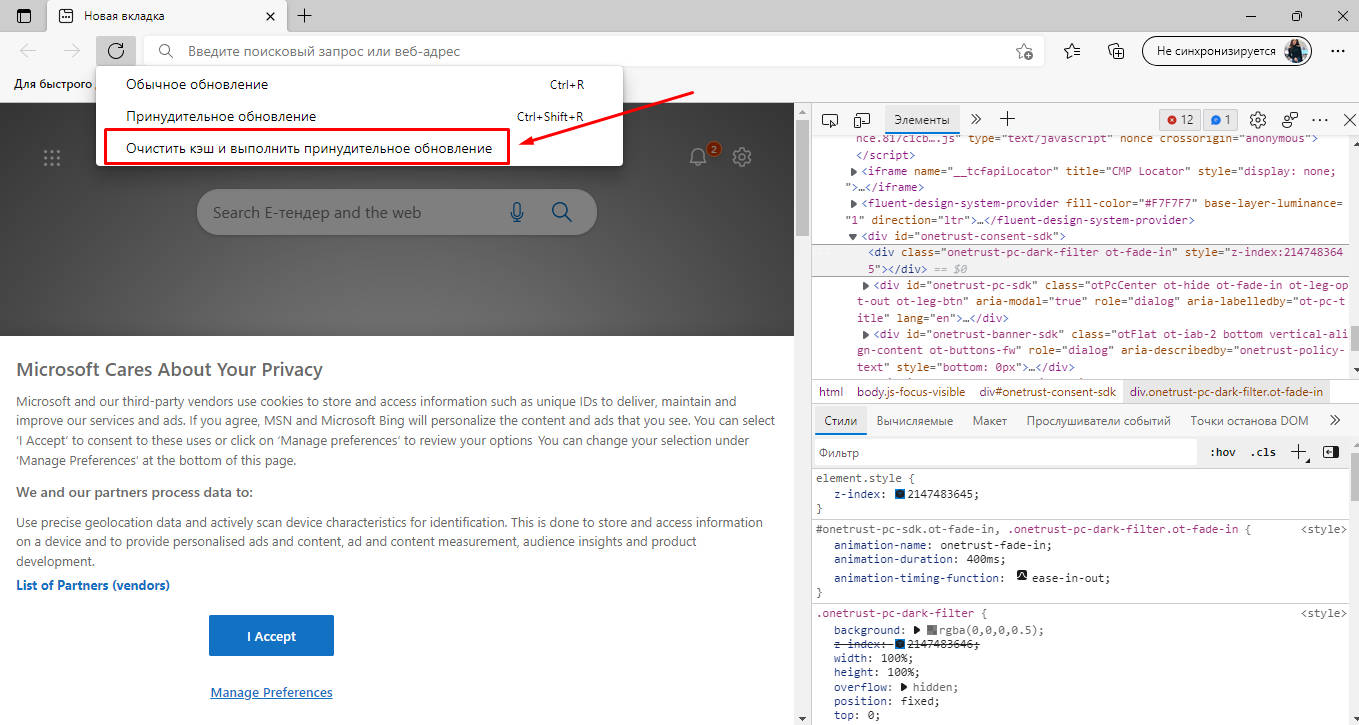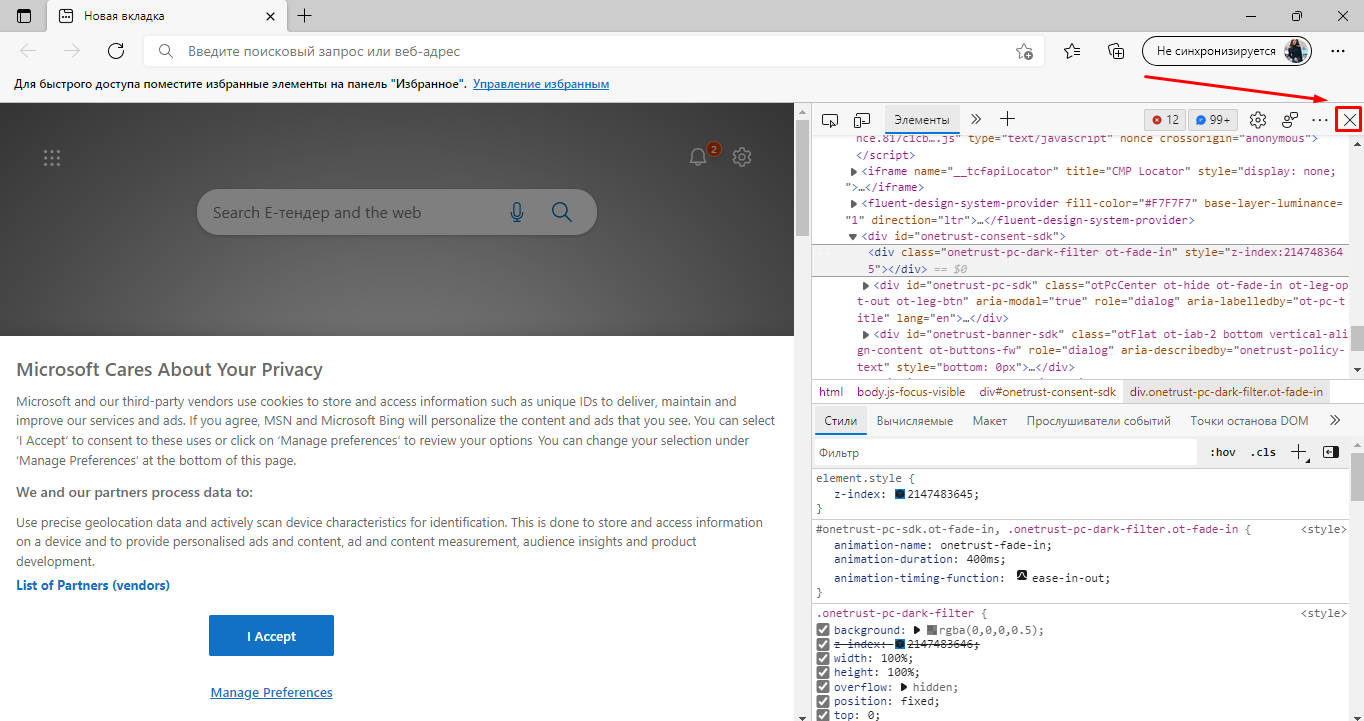Как почистить кэш в разных браузерах
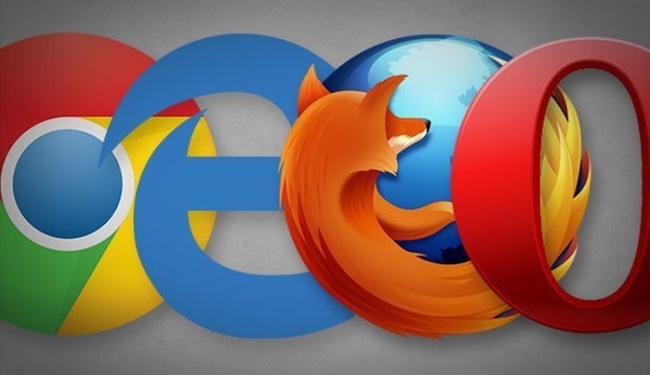
Содержание
Если вы не можете зайти на страницу в МИС Health24, появляется белый экран или сообщение об ошибках в загрузке и отображении веб-страниц, проблема может быть в переполненном кэше браузера или устаревших данных, содержащихся в нем.
Команда МИС Health24 создала пошаговые инструкции по очистке кэша в различных браузерах. Если у вас появляются описанные выше проблемы, выберите инструкцию, которая соответствует вашему браузеру.
Очистка кэша в браузере Google Chrome
Открываем новую вкладку в браузере. На пустом месте на странице нажимаем один раз правой кнопкой мыши. После чего нажимаем левой кнопкой мыши на «Просмотреть код».
Справа на странице должна открыться консоль. Нажимаем один раз правой кнопкой мыши на круглую стрелку возле адресной строки (другими словами кнопку перезагрузки страницы) и выбираем «Очистка кэша и жесткая перезагрузка».
По окончании очистки можно закрыть консоль. Для этого нажимаем крестик на верхней панели консоли.
Переходим на открытую страницу МИС Health24 и обновляем ее. Готово, можно выполнять нужные нам действия.
Очистка кэша с помощью горячих клавиш
Чтобы очистить кэш, нажимаем комбинацию клавиш – Ctrl + Shift + Del, чтобы уменьшить количество нажатий мышкой, и выбираем пункт «Изображения и другие файлы сохраненные в кэше». После этого нажимаем «Удалить данные».
Или можно попытаться сделать жесткую перезагрузку страницы с помощью горячих клавиш Ctrl + Shift + R.
Очистка кэша в браузере Mozilla Firefox
Нажимаем на значок «Меню» (три черточки) в правом верхнем углу и выбираем «Журнал». Нажимаем «Удалить историю».
Выбираем «Удалить: Все», забираем галочки возле «Журнал поселений и загрузок», «Активные сеансы», «Журнал форм и поиска», «Куки». Ставим (оставляем) галочку возле «Кэш» и нажимаем «Ок».
Переходим на открытую страницу МИС Health24 и обновляем ее. Готово, можно выполнять нужные нам действия.
Очистка кэша с помощью горячих клавиш
Нажимаем клавиши Ctrl + Shift + Del.
В открывшемся окне «Удаление недавней истории» в поле «Удалить» выбираем из списка период, которым браузер должен ограничиться при удалении данных.
Раскрываем список «Подробности» и проверяем, что включена ли только опция «Кэш».
Нажимаем кнопку «Удалить сейчас».
Очистка кэша в браузере Opera
Нажимаем на значок Opera в верхнем левом углу.
Наводим курсор на «История» и нажимаем «Очистить историю посещений».
Выбираем время – «Всё время», забираем галочки у «Историю посещений» и «Файлы cookie и прочие данные сайтов». Около «Кэшированные изображения и файлы» ставим (оставляем) галочку и нажимаем «Удалить данные».
Переходим на открытую страницу МИС Health24 и обновляем ее. Готово, можно выполнять нужные нам действия.
Очистка кэша с помощью горячих клавиш
Нажимаем клавиши Ctrl + Shift + Del.
В открывшемся окне «Очистить историю посещений» в поле «Временный диапазон» выбираем из списка период, которым браузер должен ограничиться при удалении данных.
Проверяем включена ли только опция «Кэшированные изображения и файлы».
Нажимаем кнопку «Удалить данные».
Очистка кэша в браузере Microsoft Edge
Открываем новую вкладку в браузере. На пустом месте на странице нажимаем один раз правой кнопкой мыши. После этого нажимаем левой кнопкой мыши на «Проверить».
С правой стороны на странице должна быть открыта консоль. Нажмите один раз правой кнопкой мыши на круглую стрелку возле адресной строки (другими словами кнопку перезагрузки страницы) и выбираем «Очистка кэша и жесткая перезагрузка».
По окончании очистки можно закрыть консоль. Для этого нажимаем крестик на верхней панели консоли.
Переходим на открытую страницу МИС Health24 и обновляем ее. Готово, можно выполнять нужные нам действия.